Win10外接显示屏玩游戏不能全屏显示怎么办
- 浏览: 0
- |
- 更新:
很多用户在使用电脑的时候经常会选择外接一个显示器来玩游戏或者追剧,这就容易出现外接屏幕在玩游戏时不能显示全屏的问题,那么遇到这种情况应该怎么解决呢,这里小编就给大家详细介绍一下Win10外接显示屏玩游戏不能全屏显示的解决方法。大家可以来看一看。
解决方法:
1、右击左下角任务栏中的"开始",选择选项列表中的"运行"。
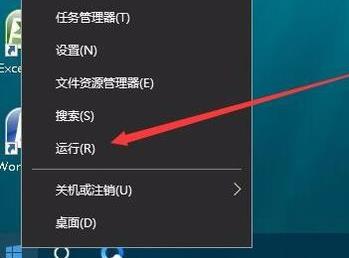
2、在弹出的运行窗口中,输入"regedit"回车打开。
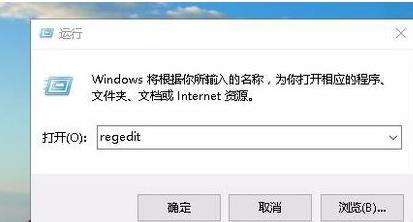
3、进入到注册表编辑器有,将"HKEY_LOCAL_MACHINESYSTEMControlSet001ControlGraphicsDriversConfiguration"复制粘贴到上方地址栏中,并回车定位到此。
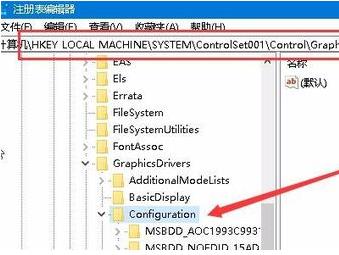
4、随后找到右侧中的"Scaling"双击打开。
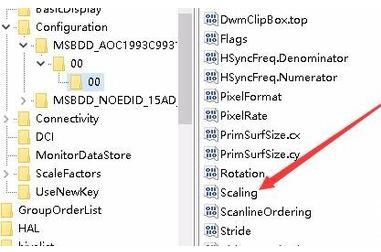
5、在打开的窗口界面中,将"数值数据"修改为"3",点击确定保存。
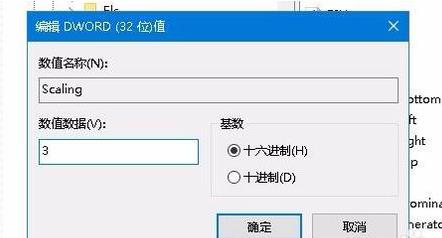
6、接着进入到控制面板界面中,点击其中的"程序和功能"选项。
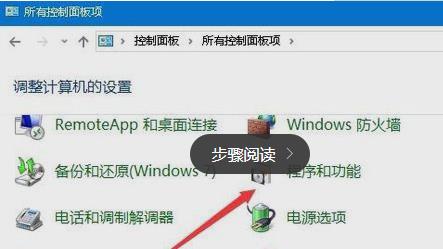
7、然后点击左侧栏中的"启用或关闭Windows功能"选项。
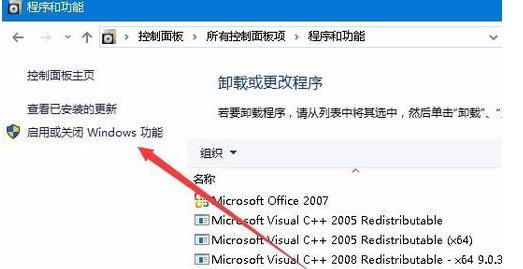
8、最后在窗口中,找到"旧版组件"中的"DirectPlay",并将其小方框勾选上,点击确定保存就可以了。
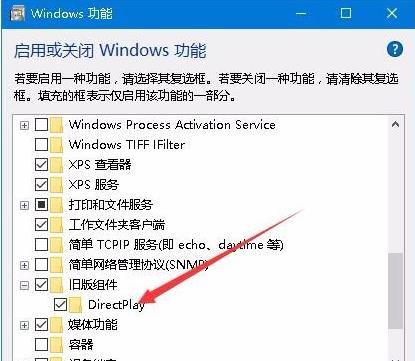
热门教程
- 1 win7 32位安装版
- 2 win7纯净版镜像64位
- 3 win7纯净版镜像32位
- 4 win7纯净版系统镜像iso
- 5 win7纯净版系统镜像32位
- 6 win7纯净版系统镜像64位
- 7 win7纯净版系统镜像
- 8 深度win7系统镜像
- 9 深度win7系统32位
- 10 深度win7系统64位


